UIRecorder安装与使用
继vue单元测试,将进行vue的e2e测试学习。
学习点:
- 安装uirecorder
- 用工具(UI Recorder)录制测试脚本
- 测试脚本的回放
本文意在安装UI Recorder,并且利用该工具进行测试脚本(.js)的录制与回放。
一、安装
安装NodeJS(已安装)、Chrome(已安装)、UI Recorder、mocha。
解决权限问题:
在虚拟机Linux操作系统下,会涉及到另一种安装失败的情况:权限不足(permission denied)。故在install uirecorder之前,先配置权限:
#sudo chown -R $(whoami) $(npm config get prefix)/{lib/node_modules,bin,share}
- 以上命令表示为当前用户设置npm相关安装目录的权限
- chown全称为change owner,授予权限命令
- -R 表示递归,对指定目录下所有的子目录和文件采取同种操作
- $(whoami) 表示获取当前用户名,即为当前用户设置权限【也可以直接写用户名】
- $(npm config get prefix) 表示获取 npm 全局安装默认目录
安装uirecorder和mocha:
#npm install uirecorder mocha -g
若是安装失败(在安装到chrome相关包时可能会失败),则试试用cnpm命令,#cnpm install uirecorder mocha -g
【安装cnpm:#npm install -g cnpm --registry-https://registry.npm.taobao.org】
检查版本与建立软链接:
检查uirecorder安装成功与否,可以用查看版本的命令检查【Linux】:
#uirecorder --version
如果报错:bash: uirecorder: 未找到命令... 则需要建立软链接,才能使用uirecorder命令。
转到 root 权限,建立软链接:
#sudo ln -s /opt/tools/node-v9.2.0-linux-x64/bin/uirecorder /usr/local/bin/uirecorder
【ln -s 源文件 目标文件】
【 /usr/local/bin 目录是给用户放置自己的可执行程序的地方(Linux),避免系统升级而覆盖同名文件】
再检查版本:
#uirecorder --version
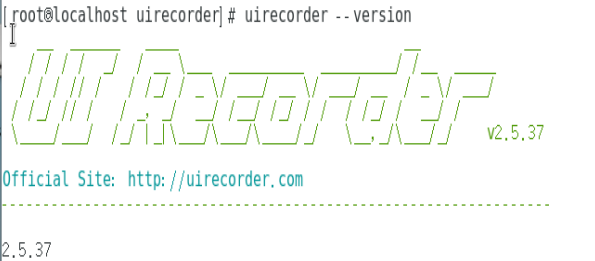
成功!接下来就可以在具体的项目中进行测试脚本的录制啦!
二、PC录制
1. 初始化测试工程
- 转到项目根目录: #cd 项目根目录
- 初始化uirecorder配置: #uirecorder init
一路回车即可,在选择浏览器列表那里根据自己的需求输入相应的浏览器,默认会出现两项(chrome,ie11),我虚拟机没有ie,故而只输入了chrome。
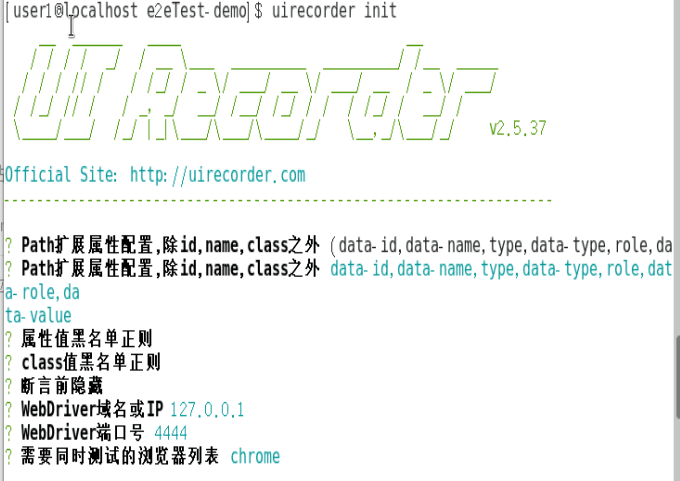
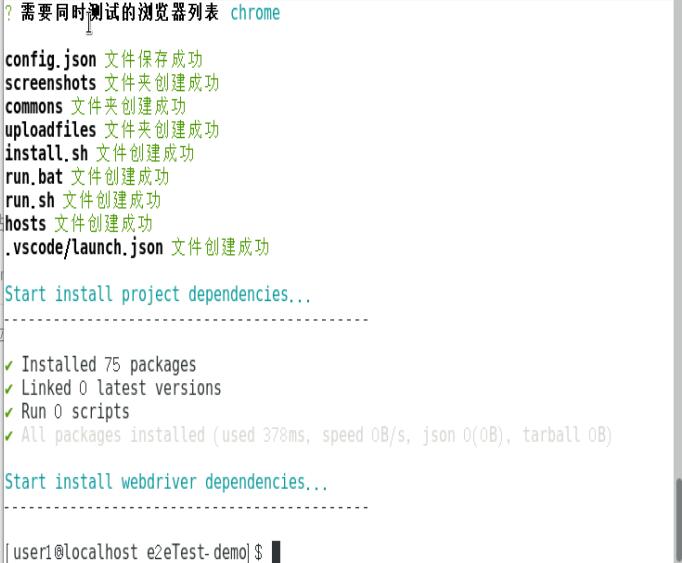
TODO:解释创建的各文件作用。
- 安装相关依赖
#npm install jwebdriver expect.js mocha-generators faker --save-dev
#npm install jwebdriver chai faker --save-dev
- 后话:在初始化 uirecorder 配置时,也许不应该直接在项目根目录下进行该操作,这样不便于管理。好的做法应该是为uirecorder专门建立一个目录,uirecorder init生成的各种配置文件都在次目录下,项目结构友好。下图的绿色点就是新生成的文件及文件夹,可以看出来,很散乱。
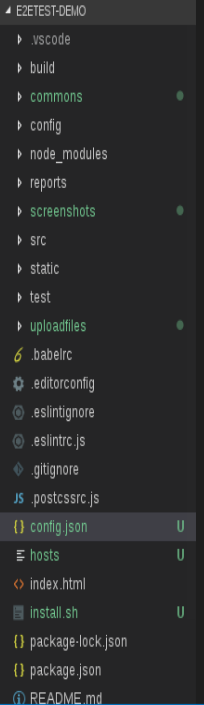

2. 开始录制测试用例
- 修改hosts文件:
config.json内容如下,根据需要修改,可以不修改:
{
"webdriver": {
"host": "127.0.0.1",
"port": "4444",
"browsers": "chrome"
},
"vars": {},
"recorder": {
"pathAttrs": "data-id,data-name,type,data-type,role,data-role,data-value",
"attrValueBlack": "",
"classValueBlack": "",
"hideBeforeExpect": ""
}
}
- uirecorder sample/test.spec.js
3. 启动WebDriver服务器
- 安装服务Selenium standalone server:
#npm install selenium-standalone -g
- 建立软链接:
#sudo ln -s
#sudo ln -s /opt/tools/node-v9.2.0-linux-x64/bin/selenium-standalone /usr/local/bin/selenium-standalone
#sudo ln -s /opt/tools/node-v9.2.0-linux-x64/bin/start-selenium /usr/local/bin/start-selenium
selenium-standalone install
selenium-standalone start
或者 java -jar selenium-server-standalone-3.7.1.jar
4. 运行测试用例
- 运行所有脚本:#source run.sh ( Linux|Mac ) 或者#
run.bat( Windows )【官网写的,但是运行不起来,会报错说丢失脚本:npm ERR! missing script: singletest
】
- 运行单个脚本:#
source run.sh sample/test.spec.js( Linux|Mac ) 或run.bat sample/test.spec.js( Windows )
用mocha(摩卡)命令来回放:
#mocha sample/test.spec.js
5. 获得测试报告和单步截图
mochawesome
6. 总结
安装uirecorder
资料:
UIRecorder安装与使用的更多相关文章
- UIRecorder环境搭建及录制实现
前天看TesterHome提到UI录制做UI自动化,很感兴趣,前来学习学习. 参考:https://github.com/alibaba/uirecorder/blob/master/doc/zh-c ...
- 记录项目代码迁移后,UI测试框架的搭建(配置文件的修改、测试脚本试运行)
前文:记录一次项目代码迁移过程 上文代码迁移的目的就是为了新增vue脚手架自带的UI测试框架,工具有了,就需要实践运行在项目中了(修改配置文件.编写测试脚本等). 一.单元测试 测试框架 karma ...
- Macaca自动化工具之uirecorder脚本录制
UI Recorder功能介绍 支持所有用户行为: 键盘事件, 鼠标事件, alert, 文件上传, 拖放, svg, shadow dom 支持无线native app录制, 基于macaca实现: ...
- uirecorder 启动webdriver服务报错
在安装好uirecorder后,执行起来是各种错误. 不是少这个就是缺那个,也是因为自己对自动化测试知识太匮乏. 导致刚开始走自动化测试绕了很多弯路,报个错都不知所措.后来才知道要多看ERROR后面的 ...
- UI Recorder 安装教程(一)
前言: UI Recorder 是一款零成本UI自动化录制工具,类似于Selenium IDE. UI Recorder 要比Selenium IDE更加强大! UI Recorder 非常简单易用. ...
- UI Recorder 安装教程(二)
前言: UI Recorder支持无线native app(Android, iOS)录制, 基于macaca实现:https://macacajs.com/ 本次教程只针对无线native app( ...
- 使用jenkins管理uirecorder录制的任务
在uirecorder官网(http://uirecorder.com/)上,对jenkins的配置只有简单的几句话: How to dock Jenkins? Add commands source ...
- F2eTest和uirecorder自动化测试环境部署填坑记录
坑1:尝试部署的时候只在opennode.bat里面填写了两个浏览器,测试通过后再增加其他浏览器,页面上一直不显示. 填坑:需要清空数据库里的`wd_browsers`和`wd_nodes`表,然后重 ...
- Macaca 自动化录制工具uirecorder使用入门
Q&A PC端执行用例前,一定要运行selenium-standalone start,否则会出现这个问题:https://github.com/alibaba/uirecorder/issu ...
随机推荐
- CFD
Were it free , it would Soar , cloud Sky. 1. 明显 ...
- ansys 14.0
张建伟等.2012.12 人民邮电 一天一本书,这种感觉 真是爽啊. 但我觉得什么也没学到. 话说回来,此authors 确实书写得比较一般,实例不如百度文档上的WORD实例,理论不如我看的那本CFD ...
- Selenium WebDriver 中鼠标和键盘事件分析及扩展
[From] http://www.51testing.com/html/18/631118-861557.html 在使用 Selenium WebDriver 做自动化测试的时候,会经常模拟鼠标和 ...
- Oracle 11g使用DML Error Logging来避免bulk insert故障
当使用带有子查询的insert语句来加载数据时如果出现错误.系统会终止该语句并回滚整个操作.这是非常消耗时间和资源的操作.如果insert这样的语句可以使用DML Error Logging功能来避免 ...
- opatch on-line patch and standby-fisrt patch
opatch on-line patch and standby-fisrt patch on-line patch 有缺陷,不建议使用,standby-fisrt patch 可以考虑使用 #### ...
- Kafka消费不到数据的特殊情况
我大约是把kafka消费不到数据的特殊情况都经历了一遍了吧= =. kafka消费不到数据的原因,首先检查配置之类的,如是否设置了group.id,对应的topic是否正确等等,这些不多说. 下面是我 ...
- vue父子组件生命周期函数执行顺序
vue父组件加载和销毁执行最后一个钩子函数之前先执行一遍子组件的钩子: 1.加载 父:beforecreate-created-beforeMount-(子:beforecreate-created- ...
- 常用Redis命令
在 Windows 下配置 Redis 集群 在 Windows 下配置多个 Redis(简化配置) MicrosoftArchive/redis 官方Redis集群搭建文档 Redis命令 Cent ...
- linux机械磁盘服务器分区方案
/boot分区:用来存放与linux系统启动有关的程序,比如启动引导装载程序等,建议大小为100MB /usr分区:用来存放linux系统中的应用程序,其相关数据较多,建议大于3GB. /var分区: ...
- bzoj 5329: [Sdoi2018]战略游戏
Description 省选临近,放飞自我的小Q无心刷题,于是怂恿小C和他一起颓废,玩起了一款战略游戏. 这款战略游戏的地图由n个城市以及m条连接这些城市的双向道路构成,并且从任意一个城市出发总能沿着 ...
